Sichere Datenübertragung mit KV-Connect
KV-Connect bietet Ihnen eine Vielzahl an Möglichkeiten zum Übermitteln von Nachrichten und Daten. Sie können über KV-Connect Arztbriefe, Quartalsabrechnungen sowie andere wichtige Dokumente übertragen. Im Folgenden zeigen wir Ihnen, wie Sie Ihren KV-Connect Zugang auf der DGN GUSbox einrichten können.
1. Das DGN Cockpit aufrufen
Um das Cockpit Ihrer DGN GUSbox aufzurufen, geben Sie oben links in die Adresszeile Ihres Internet-Browsers "gusbox.info" ein. Sollte dies nicht funktionieren, können Sie auch die LAN IP-Adresse der DGN GUSbox eingeben, welche Sie auf dem Lieferschein finden.
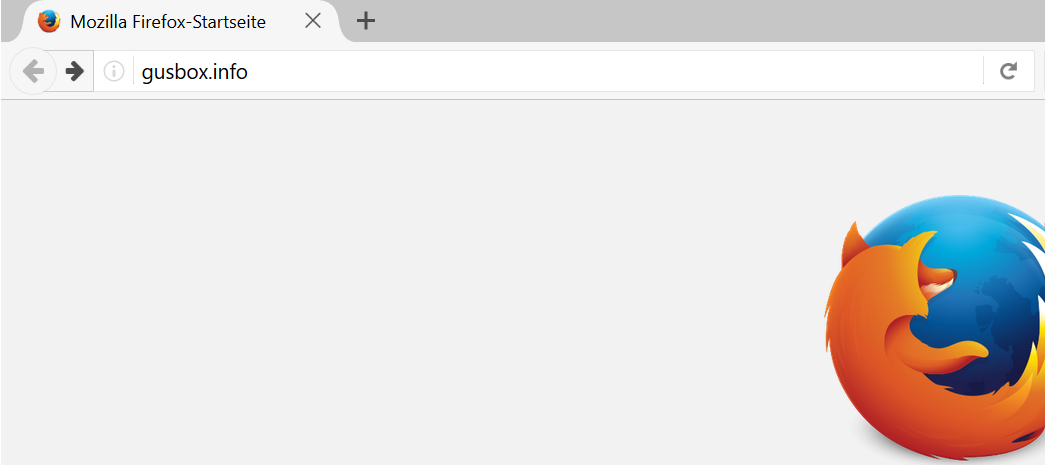
2. Konfiguration sichern
Ihr Benutzerzertifikat ist auf der GUSbox gesichert. Sie haben die Möglichkeit, über das GUSbox Cockpit das Zertifikat herunterzuladen und auf dieses zuzugreifen. Führen Sie für den Export Ihres Benutzerzertifikats folgende Schritte durch:
- Starten Sie das KV-Connect Setup, um die Konfiguration (das Benutzerzertifikat) für einen Benutzer zu sichern.
- Sie erreichen das KV-Connect Setup über die Schaltflächen "Anwendungen" und "KV-Connect".
- Wählen Sie für den Benutzer, dessen Konfiguration exportiert werden, soll den Button "Konfiguration sichern".
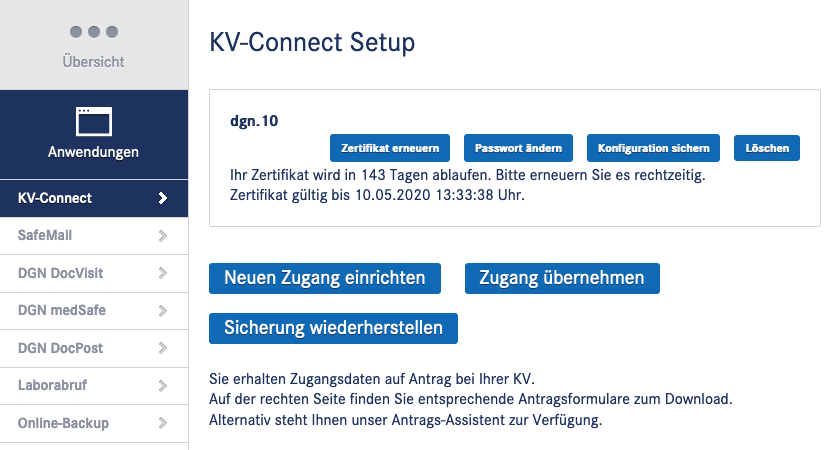
Sie werden aufgefordert, ein Passwort für die Benutzerkonfiguration mitzuteilen. Dieses muss mindestens acht Stellen betragen. Klicken Sie nach Eingabe des Passworts auf "Download der Konfiguration", um das Archiv mit Ihrem Zertifikat und der GUSbox-spezifischen Konfiguration herunterzuladen. Wählen Sie den Ablageort auf Ihrem lokalen System.
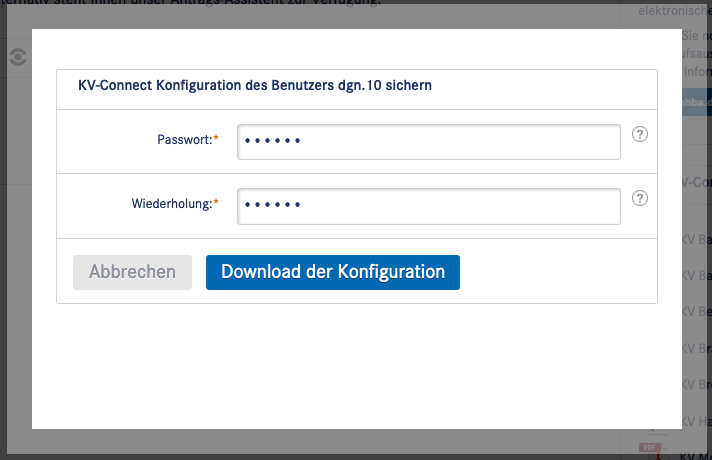
Hinweis: Um das Zertifikat für die Einrichtung in ein Fremdsystem zu nutzen, muss der im Archiv hinterlegte Keystore (mailkeystore.jks) exportiert werden. Hierzu benötigen Sie:
- das Passwort, das Sie für die Erstellung des Archivs mitgeteilt haben
- das Passwort, das Sie für die Einrichtung des Benutzerzertifikats auf der GUSbox mitgeteilt haben.
3. Sicherung wiederherstellen
Klicken Sie auf der Seite "KV-Connect Setup" auf "Sicherung wiederherstellen", wenn Sie eine gespeicherte Konfigration wiederherstellen möchten.
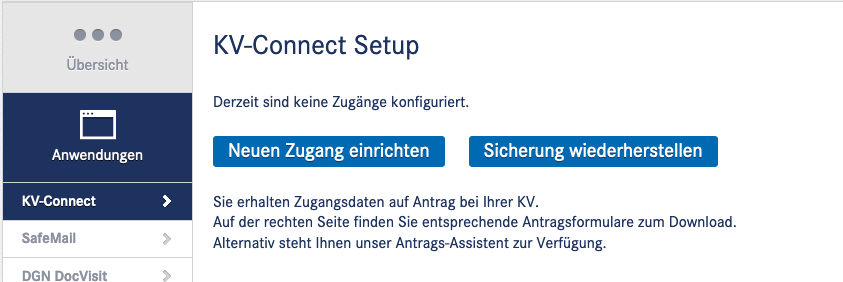
Wählen Sie im folgenden Dialog die Konfiguration aus, die importiert werden soll, und tragen Sie das Passwort, welches zur Sicherung dieser mitgeteilt wurde. Bestätigen Sie die Eingabe mit "Zugang wiederherstellen".
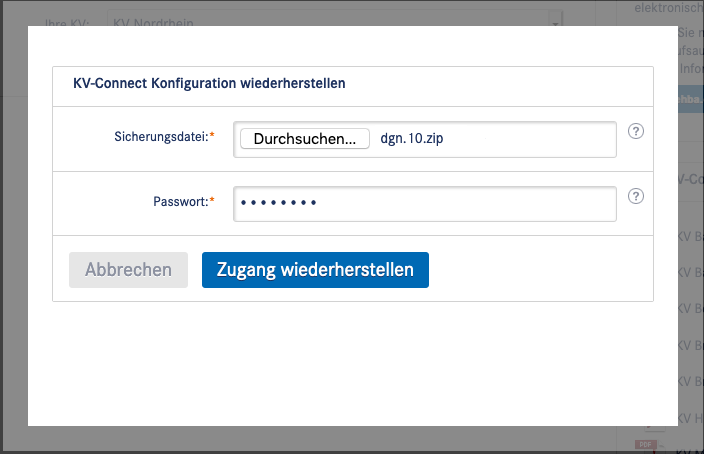
Bei korrekter Eingabe wird der gewählte Benutzer auf der GUSbox importiert.
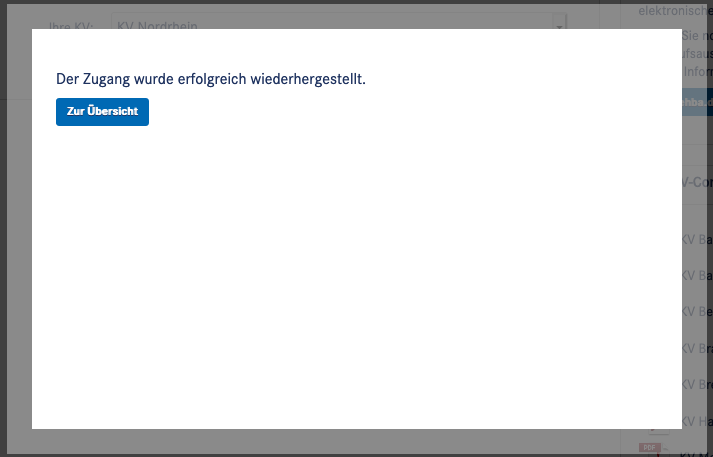
Noch Fragen?
Sie erreichen uns telefonisch (Mo. - Fr., 8 - 18 Uhr) unter
0211 77008 - 456
Oder schreiben Sie uns eine E-Mail an